Android仿腾讯视频实现悬浮窗效果
前言
相信大家对Android悬浮窗应该是很熟悉了,比如说腾讯视频、爱奇艺等APP都有悬浮窗功能。在你打游戏的同时还可以看视频,充分利用屏幕空间。还有微信,360手机卫士等APP也有悬浮窗功能。那么Android悬浮窗是怎么实现的呢?
项目源码:Android仿腾讯视频悬浮窗的实现
其实并不难,核心代码就只有一行:
windowManager.addView(view, layoutParams)
效果图
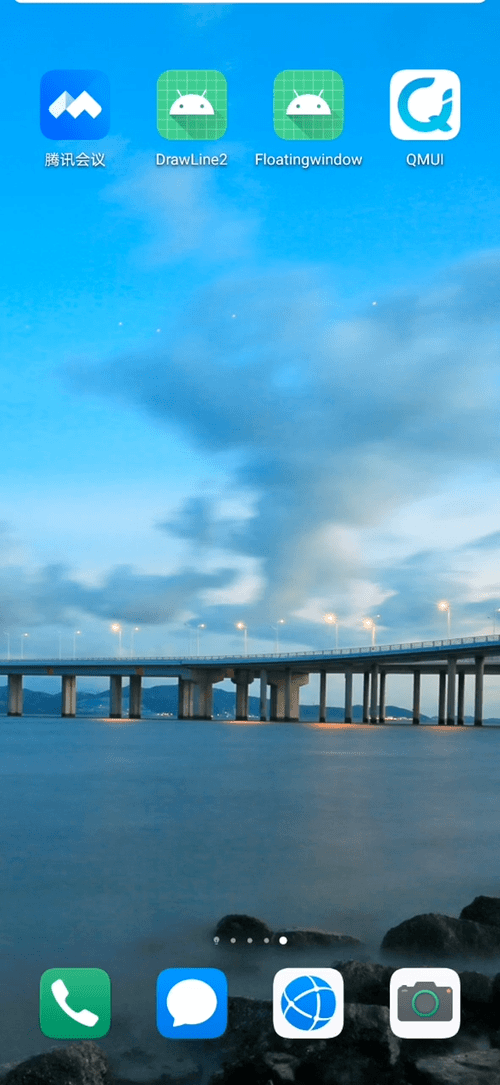
对view比较熟悉的同学们应该发现了,其实我们的悬浮窗就是一个view,我把只需要把view添加到windowManager上就可以了。那么,开始讲细节了:
权限一定要记得加:
<uses-permission android:name="android.permission.SYSTEM_ALERT_WINDOW" />
因为我们的悬浮窗要在Launcher上或者在其他APP上面运行,所以这里就用到了service,因为service可以默默地在后台运行。
实现大致步骤:
1.检查权限(如果没有权限跳转到授权界面)
2.在service中用inflate方法获取我们需要的view,设置位置参数等,加入到windowManager里面
3.启动悬浮窗服务
view布局
<?xml version="1.0" encoding="utf-8"?>
<FrameLayout
xmlns:android="http://schemas.android.com/apk/res/android"
android:layout_width="wrap_content"
android:layout_height="wrap_content">
<ImageView
android:layout_width="200dp"
android:layout_height="100dp"
android:src="@drawable/huge"></ImageView>
<ImageView
android:id="@+id/close"
android:src="@drawable/close"
android:layout_width="30dp"
android:layout_height="30dp"
android:layout_marginLeft="170dp">
</ImageView>
</FrameLayout>
对应的界面:

FloatingWindowService
package com.example.floatingwindow
import android.annotation.SuppressLint
import android.app.Service
import android.content.Context
import android.content.Intent
import android.os.Build
import android.os.IBinder
import android.view.*
import android.widget.ImageView
import android.widget.Toast
class FloatingWindowService : Service(){
private lateinit var layoutParams: WindowManager.LayoutParams
private lateinit var windowManager: WindowManager
override fun onBind(intent: Intent): IBinder? {
// TODO: Return the communication channel to the service.
throw UnsupportedOperationException("Not yet implemented")
}
override fun onStartCommand(intent: Intent, flags: Int, startId: Int): Int {
showFloatingWindow()
return super.onStartCommand(intent, flags, startId)
}
@SuppressLint("ClickableViewAccessibility")
private fun showFloatingWindow() {
// 获取WindowManager服务
windowManager = getSystemService(Context.WINDOW_SERVICE) as WindowManager
// 新建悬浮窗控件
val view = LayoutInflater.from(this).inflate(R.layout.window, null)
// 设置LayoutParam
layoutParams = WindowManager.LayoutParams()
if (Build.VERSION.SDK_INT >= Build.VERSION_CODES.O) {
layoutParams.type = WindowManager.LayoutParams.TYPE_APPLICATION_OVERLAY
} else {
layoutParams.type = WindowManager.LayoutParams.TYPE_PHONE
}
//设置位置
layoutParams.gravity = Gravity.LEFT or Gravity.TOP
layoutParams.x = windowManager.defaultDisplay.width
layoutParams.y = 200
//设置flag
layoutParams.flags =
WindowManager.LayoutParams.FLAG_NOT_FOCUSABLE or WindowManager.LayoutParams.FLAG_NOT_TOUCH_MODAL or
WindowManager.LayoutParams.FLAG_LAYOUT_IN_SCREEN or WindowManager.LayoutParams.FLAG_LAYOUT_INSET_DECOR or
WindowManager.LayoutParams.FLAG_WATCH_OUTSIDE_TOUCH
//设置view的宽高
layoutParams.width = WindowManager.LayoutParams.WRAP_CONTENT
layoutParams.height = WindowManager.LayoutParams.WRAP_CONTENT
//添加拖拽事件
view.setOnTouchListener(FloatingOnTouchListener())
val close = view.findViewById<ImageView>(R.id.close)
close.setOnClickListener {
stopSelf()
windowManager.removeView(view)
Toast.makeText(this,"close",Toast.LENGTH_SHORT).show()
}
// 将悬浮窗控件添加到WindowManager
windowManager.addView(view, layoutParams)
}
override fun onDestroy() {
super.onDestroy()
Toast.makeText(this,"onDestroy",Toast.LENGTH_SHORT).show()
}
inner class FloatingOnTouchListener : View.OnTouchListener {
private var x = 0f
private var y = 0f
@SuppressLint("ClickableViewAccessibility")
override fun onTouch(v: View?, event: MotionEvent?): Boolean {
when(event?.action){
MotionEvent.ACTION_DOWN ->{
x = event.rawX
y = event.rawY
}
MotionEvent.ACTION_MOVE ->{
val nowX = event.rawX
val nowY = event.rawY
val movedX = nowX - x
val movedY = nowY - y
x = nowX
y = nowY
layoutParams.x = (layoutParams.x + movedX).toInt()
layoutParams.y = (layoutParams.y + movedY).toInt()
windowManager.updateViewLayout(v, layoutParams)
}
MotionEvent.ACTION_UP ->{
}
}
return false
}
}
}
先获取windowManager,加载我们的悬浮窗view,这里的TYPE_APPLICATION_OVERLAY的作用是把我们的view设置成系统顶层窗口,显示在其他一切内容之上。TYPE_SYSTEM_OVERLAY的作用也是一样的,只不过现在被遗弃调了。
设置初始位置:
初始位置,这里可以看一下Android坐标系相关知识,Android 零坐标在屏幕左上方。这里设置一下xy坐标的位置就可以。
设置flag:
设置flag的作用是让view不获取焦点。如果不做处理,view会遮住屏幕其他控件的点击事件。
拖拽功能:
FloatingOnTouchListener是一个内部类,它可以使用FloatingWindowService类中的变量。实现OnTouchListener接口,当屏幕点击时记录下当前位置,屏幕滑动时计算出划过的距离,修改layoutParams的xy坐标,调用windowManager.updateViewLayout(v, layoutParams)方法就可以更新view当前位置。
MainActivity
package com.example.floatingwindow
import android.content.Intent
import android.net.Uri
import android.os.Build
import android.os.Bundle
import android.provider.Settings
import android.widget.Toast
import androidx.appcompat.app.AppCompatActivity
class MainActivity : AppCompatActivity() {
override fun onCreate(savedInstanceState: Bundle?) {
super.onCreate(savedInstanceState)
startFloatingService()
}
private fun startFloatingService() {
if (Build.VERSION.SDK_INT >= Build.VERSION_CODES.M) {
if (!Settings.canDrawOverlays(this)) {
startActivityForResult(Intent(Settings.ACTION_MANAGE_OVERLAY_PERMISSION, Uri.parse("package:$packageName")), 0)
} else {
startService(Intent(this@MainActivity, FloatingWindowService::class.java))
}
}
}
override fun onActivityResult(requestCode: Int, resultCode: Int, data: Intent?) {
super.onActivityResult(requestCode, resultCode, data)
if (requestCode == 0) {
if (Build.VERSION.SDK_INT >= Build.VERSION_CODES.M) {
if (!Settings.canDrawOverlays(this)) {
Toast.makeText(this, "授权失败", Toast.LENGTH_SHORT).show()
} else {
Toast.makeText(this, "授权成功", Toast.LENGTH_SHORT).show()
startService(Intent(this@MainActivity, FloatingWindowService::class.java))
}
}
}
}
}
到这里悬浮窗的实现基本就结束了。
码云项目源码:Android仿腾讯视频悬浮窗的实现
以上就是Android仿腾讯视频实现悬浮窗效果的详细内容,更多关于android悬浮窗的资料请关注脚本之家其它相关文章!
相关文章

Android实现短信加密功能(发送加密短信、解密本地短信)
这篇文章主要介绍了android实现短信加密功能的相关资料,功能包括发送加密短信、解密本地短信,感兴趣的小伙伴们可以参考一下2016-01-01
Android实现简单底部导航栏 Android仿微信滑动切换效果
这篇文章主要为大家详细介绍了Android实现简单底部导航栏,Android仿微信滑动切换效果,具有一定的参考价值,感兴趣的小伙伴们可以参考一下2017-08-08
Android开发中使用achartengine绘制各种图表的方法
这篇文章主要介绍了Android开发中使用achartengine绘制各种图表的方法,结合具体实例形式分析了Android基于图表生成类库achartengine进行图表绘制的具体步骤与相关操作技巧,需要的朋友可以参考下2017-10-10












最新评论